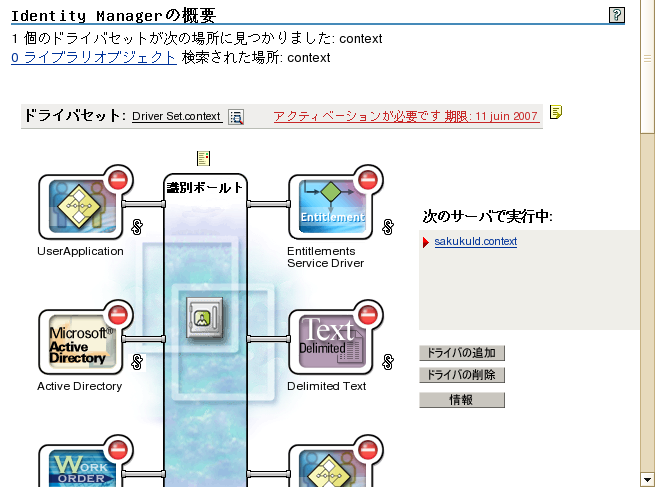3.1 iManagerでのユーザアプリケーションドライバの作成
クラスタのメンバーである役割ベースプロビジョニングモジュールを除き、Identity Manager役割ベースプロビジョニングモジュールごとに個別のユーザアプリケーションドライバを作成する必要があります。同じクラスタに属する役割ベースプロビジョニングモジュールは、単一のユーザアプリケーションドライバを共有する必要があります。クラスタで役割ベースプロビジョニングモジュールを実行する場合は、『Identity Manager ユーザアプリケーション管理ガイド』を参照してください。
役割ベースプロビジョニングモジュールは、アプリケーション環境を制御および設定するためのアプリケーション固有のデータをユーザアプリケーションドライバ内に保存します。たとえば、アプリケーションサーバのクラスタ情報や、ワークフローエンジン環境設定情報などが保持されます。
重要:クラスタ以外の役割ベースプロビジョニングモジュールが単一のドライバを共有するように設定すると、役割ベースプロビジョニングモジュール内で実行されている1つ以上のコンポーネントにおいてあいまいな状態が発生してしまいます。発生した問題の原因を突き止めるのは困難です。
ユーザアプリケーションドライバを作成してドライバセットに関連付ける
-
iManager 2.6以降をWebブラウザで開きます。
-
[役割とタスク]>[Identity Managerユーティリティ]の順に選択し、[新規ドライバ]を選択してドライバ作成ウィザードを起動します。
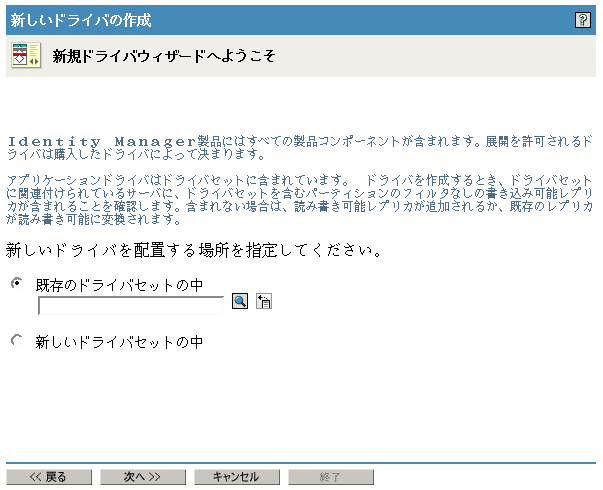
-
既存のドライバセット内にドライバを作成するには、[]を選択して、オブジェクトセレクタアイコンをクリックします。続いて、[次へ]をクリックしてステップ 4に進みます。
または
新しいドライバセットを作成する必要がある場合(たとえば、ユーザアプリケーションドライバを他のドライバとは異なるサーバに配置する場合など)、[]を選択して[次へ]をクリックし、新しいドライバセットのプロパティを定義します。
-
新しいドライバセットの名前、コンテキスト、およびサーバを指定します。コンテキストとは、サーバオブジェクトが存在するeDirectory™コンテキストのことです。
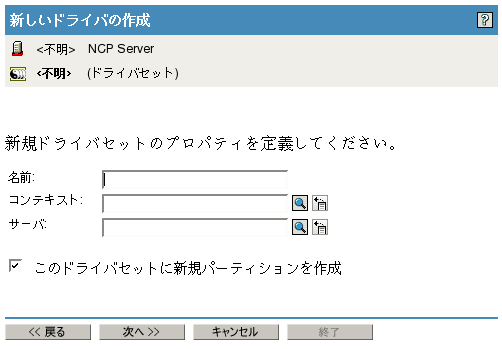
-
[]をクリックします。
-
-
[サーバからのドライバ環境設定のインポート(.XMLファイル)]をクリックします。
-
ドロップダウンリストから[UserApplication_3_6_0-IDM3_5_1-V1.xml]を選択します。これは、役割ベースプロビジョニングモジュールをサポートするユーザアプリケーションドライバの設定ファイルです。
[UserApplication_3_6_0-IDM3_5_1-V1.xml]がこのドロップダウンリストにない場合、ファイルが正しい場所にコピーされていません。セクション 2.8.4, ユーザアプリケーションドライバの設定ファイルのコピーを参照してください。
-
[次へ]をクリックします。
-
ドライバのパラメータを入力するようプロンプトが表示されます(すべてを表示するにはスクロールします)。パラメータを記録します。これらのパラメータは役割ベースプロビジョニングモジュールをインストールする際に必要になります。
-
[次へ]をクリックします。
-
[同等セキュリティの定義]をクリックして、[同等セキュリティ]ウィンドウを表示します。管理者または他のスーパバイザオブジェクトを参照して選択し、[]をクリックします。
この手順により、ドライバに必要な許可が付与されます。 この手順の重要性の詳細については、Identity Managerのマニュアルを参照してください。
-
(オプション、ただし推奨)[Exclude Administrative Roles (管理者の役割を除外する)]をクリックします。
-
[追加]をクリックし、ドライバアクションに対して除外するユーザ(管理者の役割など)を選択します。続いて、[OK]を2回クリックして、[次へ]をクリックします。
-
[]をクリックして、[同等セキュリティ]ウィンドウを閉じ、概要ページを表示します。
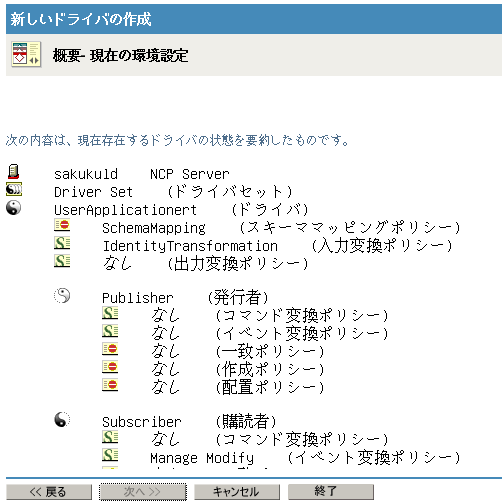
-
表示されている情報が正しければ、[終了]または[概要の終了]をクリックします。
重要:ドライバはデフォルトでは無効になっています。ドライバは、役割ベースプロビジョニングモジュールをインストールするまでオフのままにしてください。